找回没有保存的Word文档可以通过以下几种方法实现:打开Word程序,选择“文件”菜单,点击“信息”,在这里查找“管理文档”选项,选择“恢复未保存的文档”。在弹出的窗口中,你可以找到最近未保存的文件,选择并打开它,记得将其保存到安全的位置。这种方法非常有效,特别是在意外关闭或程序崩溃后。
一、利用自动恢复功能
Word有一个自动恢复功能,可以帮助用户在意外关闭或崩溃后恢复未保存的文档。用户可以在Word的“选项”中设置自动保存的频率,建议设置为每5分钟保存一次。这样,即使未手动保存,Word也会定期保存文件的临时版本,用户可以通过“文件”→“信息”→“管理文档”来查找这些自动恢复的文件。
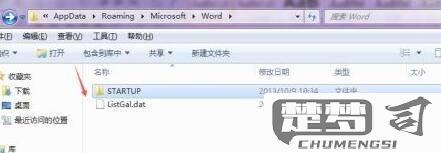
二、查找临时文件
另外一种方法是查找Word的临时文件。Word会在系统的临时文件夹中保存一些临时文件,文件名以“~”或“$”开头。用户可以通过访问C:\Users\用户名\AppData\Local\Microsoft\Office\UnsavedFiles路径下查找这些临时文件。这些文件可以恢复未保存的内容,但找起来需要一些耐心。
三、使用文件历史记录
用户启用了Windows的文件历史记录功能,也可以通过这个功能来恢复丢失的Word文档。用户只需右键点击文档所在的文件夹,选择“还原以前的版本”,在弹出的窗口中找到之前保存的版本进行恢复。这种方法适合于已经保存过的文件,但是完全没有保存过的文档,则不适用。
相关问答FAQs
Q: 我在Word中打开的文件突然关闭,如何找回?
A: 您可以通过Word的自动恢复功能来找回未保存的文件。在程序重新启动后,系统会自动弹出恢复的文档列表,您可以选择需要恢复的文档。
Q: 临时文件在哪里可以找到?
A: 临时文件存放在C:\Users\用户名\AppData\Local\Microsoft\Office\UnsavedFiles。您可以直接在文件资源管理器中输入这个路径来访问。
Q: 文件历史记录如何使用?
A: 确保您的Windows系统开启了文件历史记录功能。右键点击需要恢复的文件夹,选择“还原以前的版本”,从中选择想要恢复的版本并点击“还原”。
